จะส่งและทดสอบอีเมล WordPress บน Localhost ได้อย่างไร
เผยแพร่แล้ว: 2021-11-30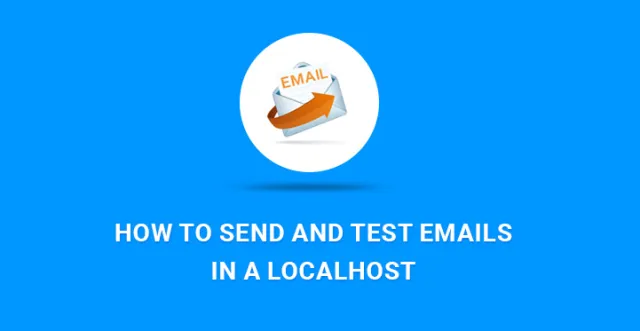
จะส่งและทดสอบอีเมล WordPress บน localhost ได้อย่างไร?
สิ่งแรกที่คุณสามารถเรียนรู้เกี่ยวกับ WordPress และการใช้งานคือการติดตั้งบน localhost การทำงานกับ WordPress และปลั๊กอิน ส่วนขยาย ธีม และเทมเพลตสามารถทำได้สะดวก หากคุณติดตั้ง WordPress บนคอมพิวเตอร์ของคุณเอง
เรียกอีกอย่างว่าการตั้งค่าโลคัลโฮสต์หรือสภาพแวดล้อมเซิร์ฟเวอร์ภายในเพื่อการพัฒนา การทดสอบ และตรวจสอบ
เมื่อคุณติดตั้ง WordPress บนพีซีหรือคอมพิวเตอร์ส่วนบุคคลแล้ว คุณอาจต้องการลองใช้ตัวเลือกและการควบคุมต่างๆ ที่เสนอให้คุณ
หนึ่งในคุณสมบัติหลักที่คุณทำความคุ้นเคยได้คือขั้นตอนการส่งและทดสอบอีเมลในโฮสต์ท้องถิ่น
คุณสามารถใช้ฟังก์ชันการส่งอีเมลได้หลายสาเหตุ ตั้งแต่อีเมลแจ้งเตือนการลงทะเบียนผู้ใช้ใหม่ การรีเซ็ตรหัสผ่าน การอัปเดตอัตโนมัติไปจนถึงการส่งอีเมลเมื่อมีบางสิ่งเกิดขึ้นบนเว็บไซต์ของคุณ เช่น โพสต์ใหม่ถูกเผยแพร่ .
แม้ว่าฟังก์ชันการทำงานของ WordPress ในการส่งอีเมลมีความสำคัญหลักสำหรับเว็บไซต์ของคุณ แต่ในบทความนี้ เราจะมาดูขั้นตอนต่างๆ ที่เจ้าของไซต์ WordPress สามารถส่งและทดสอบอีเมลในโฮสต์ในพื้นที่ได้
ด้วยเหตุผลบางประการ การใช้วิธีการเริ่มต้นในการส่งอีเมล WordPress อาจเป็นงานที่น่ากลัวและมีข้อผิดพลาดมากมาย โดยทั่วไป ฟังก์ชันเมล PHP มีหน้าที่ในการส่งอีเมลที่สร้างจากเว็บไซต์ WP ของคุณ
อย่างไรก็ตาม เซิร์ฟเวอร์โฮสต์ WP ของคุณไม่ได้รับการกำหนดค่าอย่างเหมาะสมเพื่อใช้ฟังก์ชันนี้ เหตุผลพื้นฐานอีกประการหนึ่งคือ บริษัทโฮสติ้ง WP รายใหญ่ใช้วิธีการต่างๆ เพื่อจำกัดอีเมลขยะ
ภายใต้เงื่อนไขดังกล่าว หนึ่งในวิธีที่มีประสิทธิภาพในการส่งและทดสอบอีเมลใน localhost คือผ่านวิธี SMTP
การรับฟังก์ชัน SMTP และการตั้งค่าใน WordPress ของคุณอาจเป็นเรื่องยาก แต่ก็คุ้มค่า เมื่อคุณทำงานเสร็จแล้ว คุณจะต้องเพลิดเพลินไปกับข้อดีของมันอย่างไร้ขอบเขต มันจะทำให้คุณมีเฟรมเวิร์กที่เสถียรและเชื่อถือได้มากขึ้นในการทำงานและส่งอีเมลของคุณอย่างอิสระ
เริ่มจากความจำเป็นในการค้นหาและติดตั้งปลั๊กอินที่เกี่ยวข้องกัน คุณสามารถใช้ปลั๊กอินที่เรียกว่า WP Mail SMTP / (ทางเลือกอื่นคือผ่านปลั๊กอินชื่อ Easy WP SMTP)

มันจะช่วยให้คุณกำหนดค่าฟังก์ชั่น wp_mail() เพื่อใช้ SMTP แทนและส่งและทดสอบอีเมลใน localhost ด้วยความช่วยเหลือของเซิร์ฟเวอร์ SMTP
หลังจากการติดตั้งและเปิดใช้งานปลั๊กอิน คุณต้องไปที่หน้าการตั้งค่าเพื่อเริ่มต้น เลือกการตั้งค่า จากนั้นเลือกอีเมลสำหรับตัวเลือกการกำหนดค่าบางอย่าง
ณ จุดนี้ คุณจะได้รับตัวเลือกอีเมลขั้นสูง มาดูแต่ละอันอย่างรวดเร็วและดูว่าพวกเขากำหนดค่าอะไร
จากอีเมล : ระบุอีเมลที่จะส่งอีเมลจาก
From Name : ระบุชื่อที่ท่านต้องการให้ส่งอีเมลจาก
Mailer : เลือกส่งอีเมล WordPress ทั้งหมดผ่าน SMTP
Return Path : เลือกกำหนดเส้นทางกลับให้ตรงกับ From Email หรือไม่
SMTP Host : ชื่อโฮสต์ของคุณ SMTP Server
พอร์ต SMTP : พอร์ตที่เซิร์ฟเวอร์ของคุณทำงาน
การ เข้ารหัส : เลือกระหว่างไม่มีการเข้ารหัส ใช้การเข้ารหัส SLL และใช้การเข้ารหัส TLS
ชื่อผู้ใช้และรหัสผ่าน : ชื่อผู้ใช้และรหัสผ่านของเซิร์ฟเวอร์ SMTP ของคุณตามลำดับ
เมื่อคุณใช้ตัวเลือกเหล่านั้นเสร็จแล้ว ให้คลิก บันทึก และการกำหนดค่าพื้นฐานเสร็จสิ้น! อย่างไรก็ตาม ยังมีงานเล็กๆ เพิ่มเติมที่ต้องทำให้เสร็จเพื่อสิ้นสุดกระบวนการ คุณต้องไปที่การตั้งค่าบัญชี Gmail และเปิดใช้งานการเข้าถึงสำหรับแอปที่มีความปลอดภัยน้อย
อันที่จริง วิธีนี้ใช้ได้กับผู้ให้บริการอีเมลส่วนใหญ่อย่างราบรื่น ในกรณีที่คุณใช้โฮสต์ของคุณเพื่อสร้างอีเมล การรวม SMTP กับ WordPress จะทำงานได้อย่างน่าทึ่งเช่นกัน
ในกรณีนี้ คุณต้องไปที่ cPanel ค้นหาส่วนอีเมลและกำหนดการตั้งค่า SMTP จากที่นั่น คุณไม่จำเป็นต้องกังวลเกี่ยวกับปัญหาที่ไม่คาดคิด เนื่องจากคุณทราบดีถึงสิ่งที่คุณให้สิทธิ์เข้าถึง
เมื่อทำตามขั้นตอนที่ระบุข้างต้นและการกำหนดค่าที่จำเป็นเสร็จสิ้น ก็ถึงเวลาส่งและทดสอบอีเมลเมื่อคุณอยู่ใน localhost สำหรับสิ่งนี้ เรามีส่วนการตั้งค่าการทดสอบและการแก้ไขจุดบกพร่องที่จะใช้
กรอกข้อมูลที่จำเป็น เช่น ที่อยู่อีเมลของผู้รับ หัวเรื่องของอีเมล (เช่น แบบทดสอบ สำหรับการทดสอบ หรืออะไรก็ได้ที่คุณต้องการ) รวมทั้งข้อความ (ไม่บังคับอีกครั้ง) คลิกส่งอีเมลทดสอบและตรวจสอบผลลัพธ์
คุณสามารถใช้อีเมลของคุณเองเพื่อตรวจสอบได้อย่างรวดเร็วว่าทุกอย่างทำงานอย่างถูกต้องหรือไม่ ป้อนอีเมลของคุณในส่วนผู้รับและตรวจสอบว่าคุณได้รับอีเมลที่เกี่ยวข้องหรือไม่
อีกทางเลือกหนึ่งคือการแสดงความคิดเห็นโพสต์และตรวจสอบว่าคุณได้รับการแจ้งเตือนทางอีเมลหรือไม่ โดยปกติ วิธีนี้ใช้ได้ผลหากคุณเปิดใช้งานการตั้งค่าอีเมลหาฉันทุกครั้งที่ใครก็ตามโพสต์ความคิดเห็น
ปลั๊กอินตัวต่อไปที่พัฒนามาอย่างดีและย่อยง่าย พร้อมที่จะให้คุณส่งและทดสอบอีเมลใน localhost เรียกว่า Postman SMTP Mailer-Email Log (คุณสามารถค้นหาได้ในที่เก็บปลั๊กอินของ WordPress:
https://wordpress.org/plugins/postman-smtp/) เป็นเวอร์ชันปรับปรุงและอัปเดตของวิธี SMTP อื่น ๆ ซึ่งเป็นไปตามมาตรฐานความปลอดภัยที่ทันสมัยอย่างสมบูรณ์
ทั้งหมดนี้มาพร้อมกับกระบวนการติดตั้งและตั้งค่าที่ง่ายดายสำหรับผู้ใช้ WordPress ในทุกพื้นหลัง ขั้นตอนการติดตั้งและเปิดใช้งานเป็นไปตามปกติ รวมถึงการค้นหาปลั๊กอินที่เกี่ยวข้องผ่านเมนูปลั๊กอิน

จากนั้น คุณต้องเลือก “เริ่มตัวช่วยสร้าง” และคุณจะพบคำแนะนำที่จำเป็นเพื่อขจัดข้อผิดพลาดที่อาจเกิดขึ้นในการกำหนดค่า
ด้วยปลั๊กอินนี้ คุณสามารถกำหนดค่าการตรวจสอบรหัสผ่านและการตรวจสอบสิทธิ์ oauth 2.0 ได้ด้วยตนเอง อย่างไรก็ตาม สิ่งเหล่านี้จะต้องมีความรู้ด้านการเข้ารหัสในระดับที่สูงขึ้น และจะสะดวกสำหรับผู้ใช้ WP ขั้นสูง
สำหรับข้อดีอื่น ๆ ของ Postman SMTP Mailer-Email Log นั้นให้การทดสอบการเชื่อมต่อเพื่อเปิดเผยข้อผิดพลาดในการตั้งค่าที่จัดไว้ให้กับเซิร์ฟเวอร์ ตัวอักษรสากล รองรับ HTML Mail และ Multipart รวมถึงการสนับสนุนการรักษาความปลอดภัย SMTPS และ STARTTLS
สำหรับปลั๊กอินอื่นๆ ที่ใช้งานร่วมกันได้และมีความน่าเชื่อถือสูงในการส่งและทดสอบอีเมลในโฮสต์ในพื้นที่ คุณสามารถค้นหาปลั๊กอิน SMTP Mailer โดย Mail Bank ได้ (https://wordpress.org/plugins/wp-mail-bank/) วิธีนี้เหมาะสำหรับขั้นตอนการติดตั้งที่ง่ายดายและตัวเลือกการกำหนดค่าเพิ่มเติม เพื่อให้คุณมีวิธีง่ายๆ ในการส่งอีเมลของคุณในขณะที่ใช้เมลเลอร์ PHP หรือเซิร์ฟเวอร์ SMTP
มีนักพัฒนาหลายคนและฉันคิดว่าเกือบทุกคนที่ชอบทำงานบนเซิร์ฟเวอร์ภายในเครื่องในเครื่องของตนแล้วจึงทำงานออนไลน์
ในทำนองเดียวกัน นักพัฒนา WordPress ยังต้องการให้งานของพวกเขาอยู่ในเครื่องบน localhost ปัญหาเดียวที่ทำงานบน localhost คือไม่สามารถทดสอบแบบฟอร์มการติดต่อหรืออะไรก็ตามที่เกี่ยวข้องกับอีเมลได้ ดังนั้นเฉพาะส่วนนี้เท่านั้นที่การวางรหัสออนไลน์ทั้งหมดดูเหมือนจะเป็นปัญหาเล็กน้อย
ช่วยชีวิต: WP Mail SMTP
ดาวน์โหลดปลั๊กอินนี้ลงใน localhost ของคุณและเปิดใช้งานปลั๊กอิน
ภายในการตั้งค่า>อีเมล คุณสามารถกำหนดค่าปลั๊กอินได้
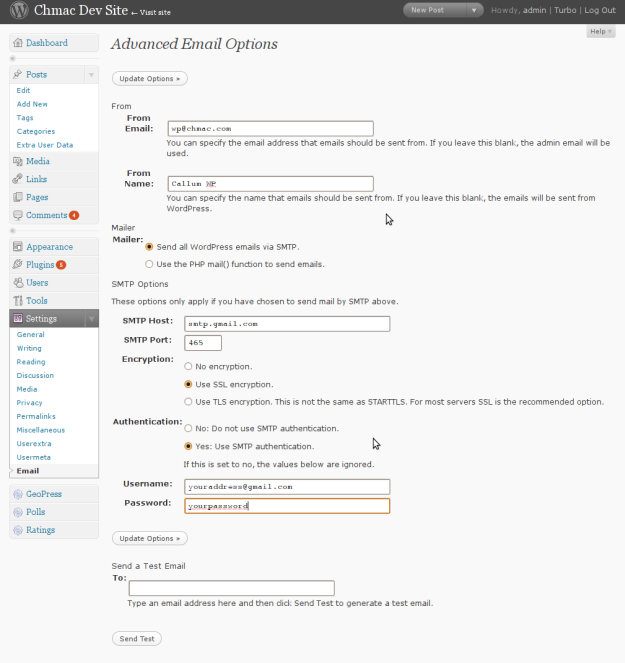
Place From Email (อาจเป็น Gmail,hotmail หรือที่อยู่อีเมลใดก็ได้ที่คุณต้องการใช้), From Name
ในส่วนจดหมายเลือกส่งอีเมล WordPress ทั้งหมดผ่าน SMTP
กลับเส้นทางที่คุณสามารถตรวจสอบ
สำหรับการตั้งค่า SMTP ของ gmail, yahoomail, outlook และ hotmail โปรดดูที่ลิงก์ด้านล่าง และฉันแน่ใจว่าคุณจะสามารถตั้งค่าโดยใช้การตั้งค่าเหล่านั้นได้
Gmail: http://email.about.com/od/accessinggmail/f/Gmail_SMTP_Settings.htm
Outlook: http://email.about.com/od/Outlook.com/f/What-Are-The-Outlook-com-Smtp-Server-Settings.htm
Hotmail: http://email.about.com/od/accessinghotmail/f/Windows_Live_Hotmail_SMTP_Settings.htm
ยาฮูเมล:
http://email.about.com/od/accessingyahoomail/f/Yahoo_Mail_SMTP_Settings.htm
เมื่อบันทึกการตั้งค่าแล้ว กรุณาคลิกที่ข้อความทดสอบและตรวจสอบว่าข้อความทดสอบใช้งานได้หรือไม่
หมายเหตุ : การเชื่อมต่ออินเทอร์เน็ตที่ใช้งานได้เป็นสิ่งสำคัญมากเพื่อตรวจสอบเมล SMTP อย่างไรก็ตาม ข้อดีคือคุณสามารถตรวจสอบอีเมลโดยใช้ localhost ได้ในขณะนี้ และไม่ต้องวางไซต์ LIVE เพื่อตรวจสอบอีเมล
เมื่อคุณใช้ WordPress คุณจะทราบอยู่แล้วว่ามีฟังก์ชันมากมายที่พร้อมให้คุณใช้งาน
ผู้ใช้ส่วนใหญ่มักจะกังวลเกี่ยวกับการเชื่อมต่ออุปกรณ์กับ WordPress ในลักษณะที่พวกเขาสามารถสร้างการสนับสนุนที่ดีได้ พวกเขามักจะมองหาระบบสนับสนุนที่สามารถช่วยในการทำสิ่งที่ถูกต้องและเพิ่มฟังก์ชันที่พวกเขาชอบและเพิ่มฟังก์ชันการทำงานของเว็บไซต์
แนวคิดของ WordPress คือเพื่อให้แน่ใจว่าพวกเขาให้การสนับสนุนผู้ใช้ในทุกคำถามขนาดเล็กและขนาดใหญ่ การใช้ระบบสนับสนุนจึงเป็นที่นิยมอย่างมาก
ทีนี้ลองนึกถึงเวลาที่คุณต้องส่งเมลจาก localhost คุณจะรู้สึกสับสน ไม่เป็นเช่นนั้นและมีขั้นตอนการสนับสนุนง่ายๆ ที่ช่วยให้กระบวนการทั้งหมดง่ายและประหยัดเวลาสำหรับคุณ
เมื่อคุณมี WordPress ในระบบของคุณ คุณจะต้องอยากลองทำอะไรหลายๆ อย่างกับมันอย่างแน่นอน หนึ่งในคุณสมบัติที่ได้รับความนิยมและต้องการมากที่สุดคือการส่งอีเมล มีหลายครั้งที่อีเมลเหล่านี้ถูกส่งออกไป
1. การแจ้งเตือนการลงทะเบียนผู้ใช้ใหม่
2. รีเซ็ตรหัสผ่าน
3. อัปเดตอีเมลเพื่อสร้างการรับรู้
4. ข้อมูลเกี่ยวกับเว็บไซต์
5. คำกระตุ้นการตัดสินใจ
ตอนนี้ คุณต้องการส่งอีเมลโดยใช้เนื้อหาที่ยอดเยี่ยมอย่างแน่นอน และจะต้องผิดหวังที่เห็นอีเมลถูกส่งไปอยู่ในโฟลเดอร์สแปม เป็นเรื่องปกติมากที่อีเมลที่ส่งผ่านฟังก์ชันเมลของ PHP เปิดรับภัยคุกคามดังกล่าว การใช้อีเมล localhost โดย WordPress จึงกลายเป็นตัวเลือกที่เหมาะสมที่นี่
การส่งเมลจาก localhost โดยใช้ปลั๊กอินเป็นแหล่งที่มาที่รู้จักกันดีที่สุดจนถึงปัจจุบัน คุณจะเริ่มต้นด้วยการติดตั้งปลั๊กอินเหมือนกับปลั๊กอินอื่นๆ
ไปที่ WordPress และเพื่อเพิ่มปลั๊กอิน - เลือก WP mail SMTP และติดตั้ง จากนั้นคุณจะต้องเปิดใช้งานปลั๊กอินบนเซิร์ฟเวอร์ภายใน ตอนนี้สำหรับการกำหนดค่าคุณควรไปที่การตั้งค่าแล้วอีเมล
คุณจะเห็นหน้าจอที่นี่พร้อมตัวเลือกแรก 'จากอีเมล' คุณจะต้องป้อนที่อยู่ Gmail ของคุณที่นี่ ถัดมาคือ 'ชื่อของคุณ' ซึ่งเป็นชื่อที่จะใช้เป็นชื่อผู้ส่ง
คุณสามารถเขียน WordPress ได้ที่นี่ เพราะตอนนี้คุณกำลังทดสอบกระบวนการทั้งหมด ขั้นตอนนี้จะช่วยให้คุณระบุตัวตนได้ง่าย ถัดไปคือตัวเลือกจดหมาย ที่นี่เลือก 'ส่งอีเมล WordPress ทั้งหมดผ่าน SMTP
ขั้นตอนต่อไปคือการกำหนดค่าเซิร์ฟเวอร์ SMTP ของ Gmail เพื่อส่งอีเมล ฟิลด์ที่กล่าวถึงเซิร์ฟเวอร์ SMTP ให้ป้อน smtp.gmail.com เพื่อป้อน 587 ในช่องพอร์ต การเข้ารหัสสามารถตั้งค่าเป็น TLS แล้วคลิกใช่เพื่อรับรองความถูกต้องพร้อมกับที่อยู่ Gmail และรหัสผ่านที่ให้ไว้
บันทึกการเปลี่ยนแปลงทั้งหมดที่คุณทำแล้วส่งเมลจาก localhost โดยใช้กล่องข้อความที่ด้านล่าง ข้อความนี้ต้องอยู่ในกล่องจดหมายของคุณในเวลาไม่นาน และเมื่อคุณได้รับข้อความเรียบร้อยแล้ว คุณจะรู้ว่าทุกอย่างทำงานได้ดี
ขั้นตอนจะแตกต่างจากบัญชีอีเมลอื่นเล็กน้อย แต่กระบวนการก็เหมือนกันทั้งหมด
